Ellistat Analisi dei dati offre il sottomenu Correlazione, che contiene una serie di strumenti statistici. Questi strumenti possono essere utilizzati per studi di correlazione di più risposte in un set di dati. Oppure per ridurre le dimensioni di un set di dati o monitorare processi con più variabili contemporaneamente.
Gli esempi che seguono mostrano gli strumenti:
- Matrice di correlazione
- ACP
- Scheda T²
Il set di dati utilizzato in questi esempi è disponibile alla pagina seguente
Dati indipendenti 🇺🇸/ Données indépendantes🇫🇷
Esempio 1: trovare la correlazione tra diverse risposte Y, utilizzando la matrice di correlazione
La matrice di correlazione è uno strumento statistico essenziale utilizzato per comprendere le relazioni tra diverse variabili in un insieme di dati.
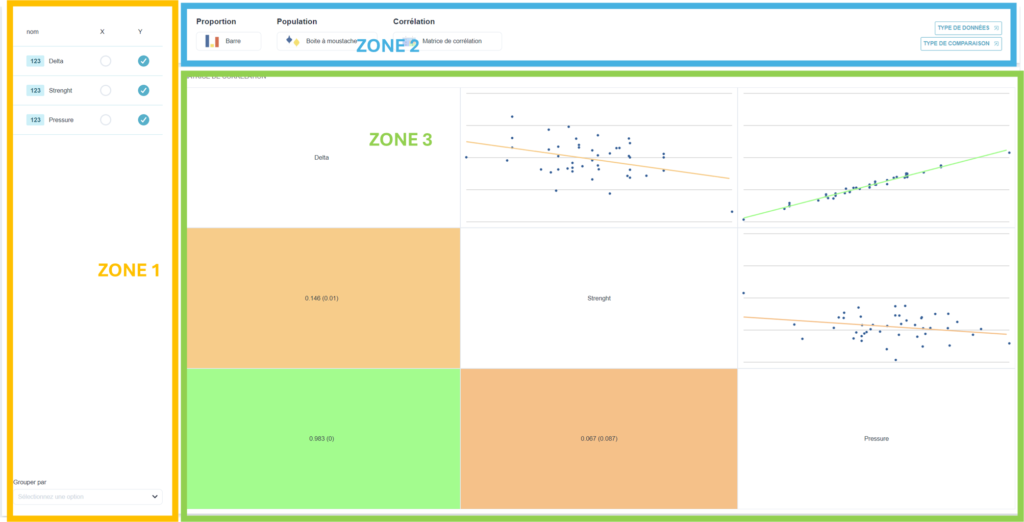
- Immettere dati quantitativi da diverse colonne Y nella griglia. Nell'esempio, si vuole trovare la correlazione tra le risposte Y1="Delta", Y2="Forza" e Y3="Pressione".
- Fare clic sul menu "Statistica inferenziale".
- Nel zona 1selezionare le colonne Y Y1="Delta", Y2="forza" e Y3="pressione".
- In Zona 2, scegliere il tipo di dati. Per impostazione predefinita, se le diverse colonne selezionate contengono valori quantitativi, Ellistat traccerà le curve di correlazione tra tutte le risposte a coppie. Oltre al sottomenu Correlazione, è possibile scegliere anche i sottomenu "Proporzione" o "Popolazione". 📝: selezionare "Matrice di correlazione".
- In Zona 3Nella metà sopra la diagonale, si ottiene la matrice di correlazione che contiene tutti i grafici di correlazione di due risposte a coppie. La diagonale di questa matrice riporta i nomi delle risposte. Nella metà inferiore si trovano i coefficienti di determinazione R² e la soglia di significatività (valore P).
Il diagramma seguente mostra il grafico di correlazione, l'R² e il valore P per le due risposte Delta e Pressione.
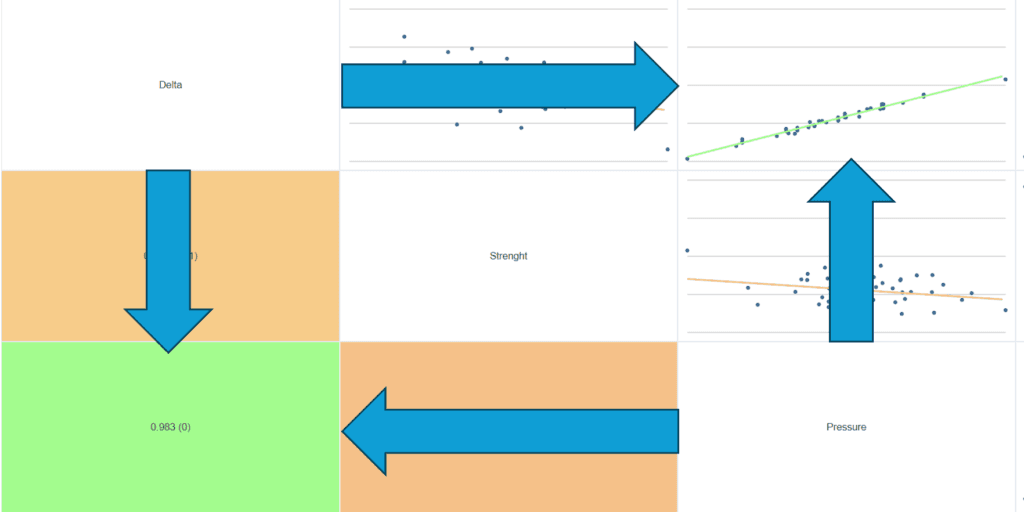
💡 Quando facciamo clic su un grafico, troviamo un rapporto di analisi XY delle due risposte correlate:
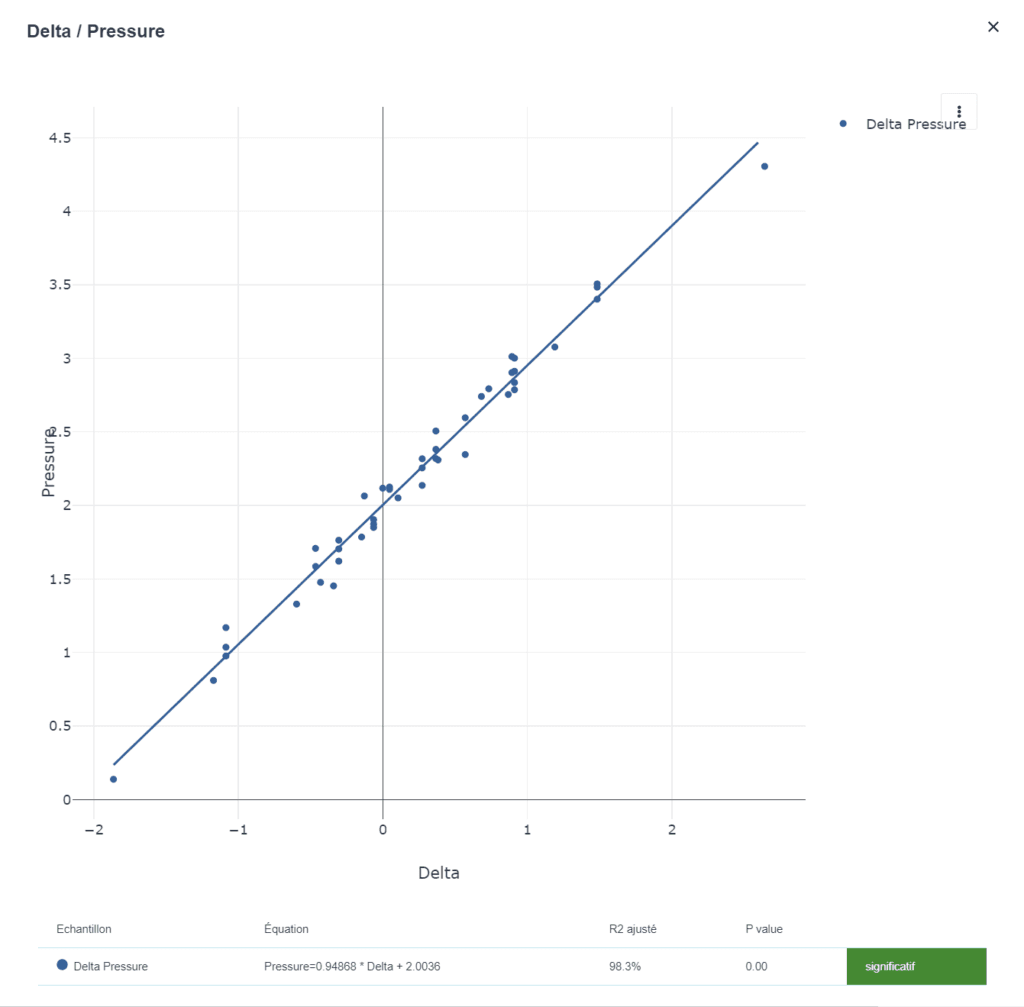
💡 Nella metà inferiore della matrice di correlazione sono presenti due valori :
R² (valore P).
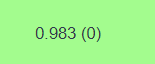
Esempio 2: trovare la correlazione tra diverse variabili Y, utilizzando la PCA.
L'analisi delle componenti principali (PCA) è un metodo statistico utilizzato per ridurre la dimensionalità di un insieme di dati, conservando il maggior numero possibile di informazioni. Questa tecnica è particolarmente utile quando si lavora con dati multivariati (cioè dati contenenti diverse variabili).
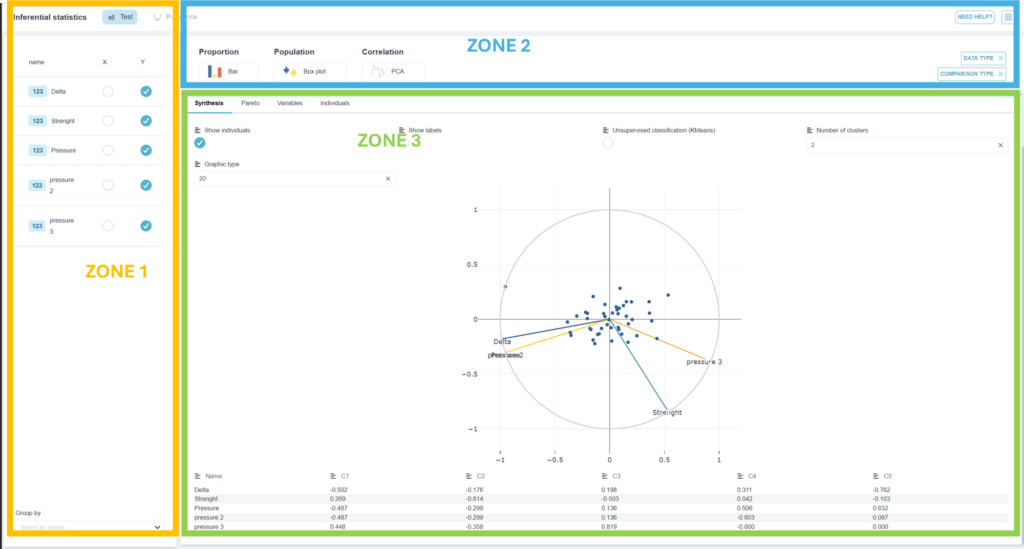
- Inserire nella griglia una serie di dati quantitativi con diverse colonne Y. Nell'esempio, vogliamo eseguire un'analisi PCA sui dati: Y1="Delta", Y2="Forza", Y3="Pressione", Y4="Pressione 2", Y5="Pressione 3".
- Fare clic sul menu "Statistica inferenziale".
- Nel zona 1selezionare le colonne Y1="Delta", Y2="Forza" e Y3="Pressione", Y4="Pressione 2", Y5="Pressione 3".
- In Zona 2, selezionare il tipo di dati che si desidera utilizzare. Premere il sottomenu "Correlazione" e selezionare "Correlazione".ACP". Oltre a questo sottomenu, è possibile selezionare anche i sottomenu "Proporzione" o "Popolazione". 📝: selezionare "ACP"
- In Zona 3si ottiene la proiezione delle varie risposte sul piano composto dai vettori principali C1 (asse x) e C2 (asse y).
💡 Nella parte superiore del Zona 3Per scegliere uno dei fattori del foglio di calcolo sono disponibili due strumenti:
Con lo strumento "Etichetta" :
È possibile vedere come gli individui variano in base al fattore scelto. In questo modo è possibile applicare un codice colore agli individui in base alla variabile scelta. Il caso seguente presenta i risultati ottenuti per l'etichetta = "Delta". Possiamo notare che gli individui con un delta elevato sono in arancione/giallo. Gli individui con un delta basso sono in blu.

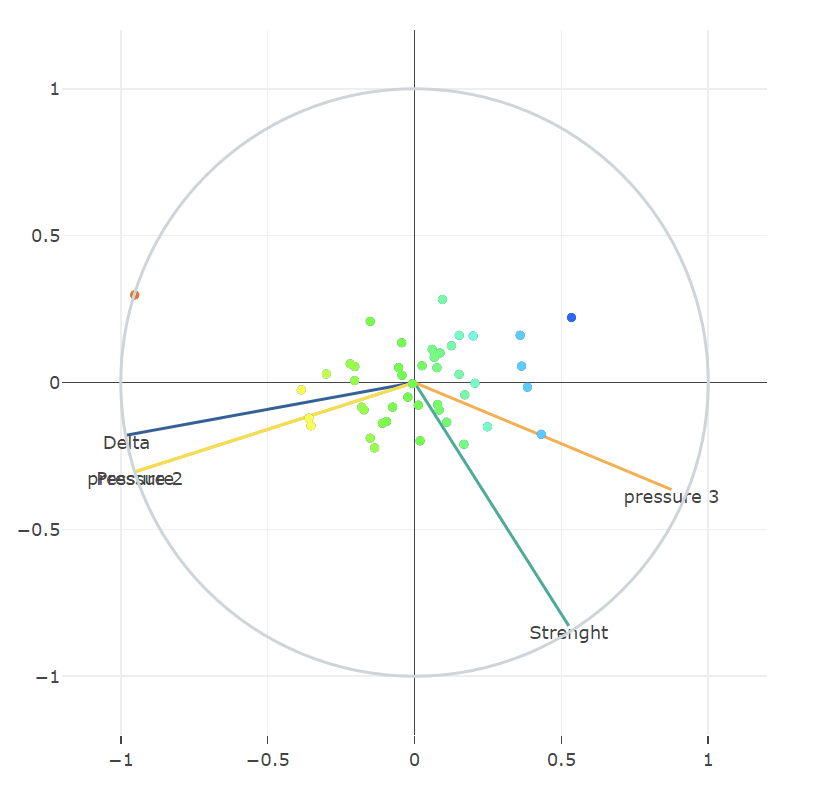
Lo strumento "altra variabile
Si utilizza per tracciare un fattore senza tenerne conto nella determinazione dei vettori principali. Attenzione! Affinché questa funzione funzioni, il fattore non deve essere spuntato contemporaneamente nelle zone 1 e 3. Deve essere selezionato solo nella zona 3. Deve essere spuntato solo nella zona 3. Ecco l'esempio del fattore "Delta" (vedi figura seguente). Questa variabile può essere quantitativa o qualitativa.
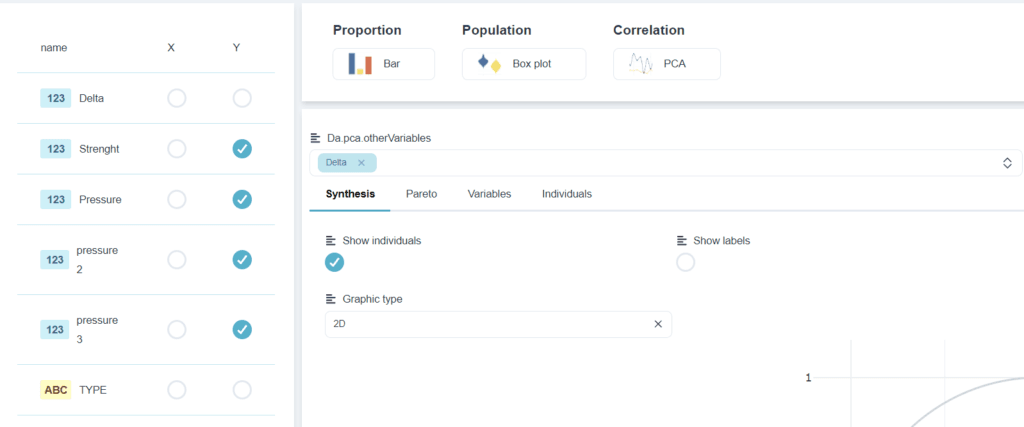
Sia che si scelga l'opzione "Etichetta" che l'opzione "Altra variabile", le variabili scelte possono essere quantitative o qualitative.
💡 Nella parte centrale del Zona 3È possibile scegliere diverse schede:

La scheda "Riepilogo":
Questa scheda contiene il grafico, i menu per la visualizzazione degli individui nel grafico, le impostazioni di classificazione e la tabella dei vettori principali.
La scheda Pareto :
Questa scheda mostra il diagramma di Pareto, che esprime il contributo di ciascun vettore principale.
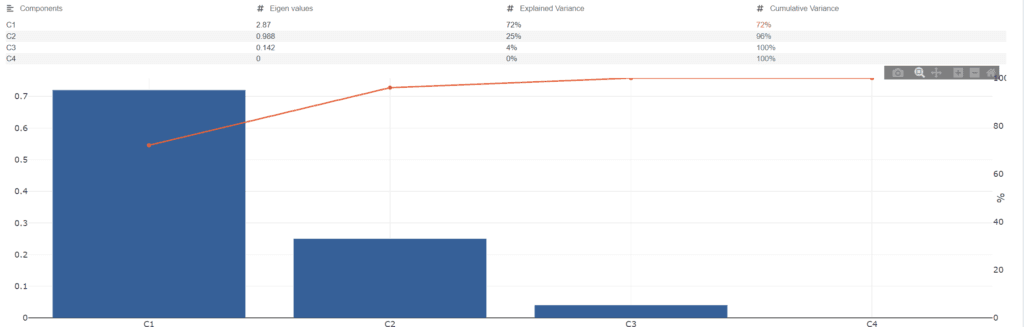
La scheda "variabile" :
Questa scheda mostra il grado di significatività della correlazione tra le variabili e i vari assi principali (C1, C2, ecc.). Un valore P inferiore a 0,05 significa che la correlazione tra la variabile e il vettore principale è significativa. (vedi tabella sotto)

La scheda "valori individuali":
Questa scheda mostra le coordinate degli individui nello spazio dei vettori principali.
Esempio 3: Carta T² di Hotelling
La mappa T² di Hotelling è uno strumento statistico utilizzato per l'analisi di controllo di qualità multivariato e l'analisi dei dati. Consentono di monitorare simultaneamente processi con diverse variabili. Si tratta di un'estensione multivariata delle carte di controllo di Shewhart, che si concentrano su una singola variabile. La T² di Hotelling viene spesso utilizzata in contesti in cui è necessario monitorare contemporaneamente diverse caratteristiche di qualità. Ne sono un esempio la produzione, la biologia e l'ingegneria.
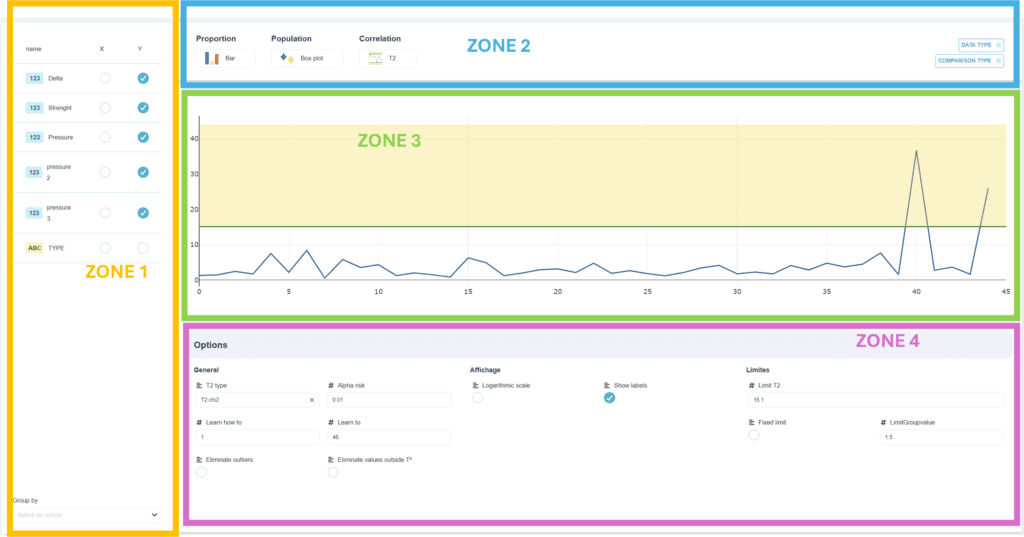
- Inserire dati quantitativi da diverse colonne Y nella griglia. Nell'esempio, vogliamo monitorare contemporaneamente i seguenti dati: Y1="Delta", Y2="Forza", Y3="Pressione", Y4="Pressione 2", Y5="Pressione 3".
- Fare clic sul menu "Statistica inferenziale".
- Nel zona 1selezionare le colonne Y1="Delta", Y2="Forza" e Y3="Pressione", Y4="Pressione 2", Y5="Pressione 3".
- In Zona 2, selezionare il tipo di dati che si desidera utilizzare. Premere il sottomenu "Correlazione" e selezionare "Correlazione".T²". Oltre a questo sottomenu, è possibile selezionare anche i sottomenu "Proporzione" o "Popolazione". 📝: selezionare "T²"
- In Zona 3otteniamo il diagramma di controllo T² con valori individuali e limiti di controllo.
- Nel zona 4Qui si trovano opzioni quali le impostazioni generali della mappa, le opzioni di visualizzazione e il calcolo dei limiti di controllo.
💡 Nella parte centrale del Zona 4È possibile impostare diverse opzioni:
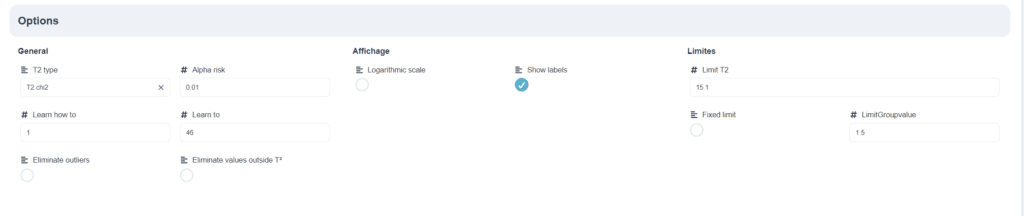
- "GeneraleCon questa opzione è possibile scegliere il tipo di calcolo del grafico di controllo (classico, Sullivan e Chi-2). È inoltre possibile scegliere il livello di rischio alfa e determinare i dati per l'addestramento.
- "Mostra Questa opzione trasforma l'ordinata in una scala logaritmica e applica un'etichetta ai dati.
- "Limiti Questa opzione consente di modificare il limite di controllo impostandolo manualmente.
